怎么直接修改pdf中的文字?分享四个简单的修改方法~!
发布时间:2025-05-28 编辑:游乐网
pdf文件因其难以直接编辑的特性,在日常工作和学习中被广泛使用。然而,有时我们需要直接修改pdf中的文字内容,而非转换为其他格式后再进行编辑。尽管pdf格式本身不支持直接编辑文字,但通过一些专业的pdf编辑软件或工具,我们仍然可以实现这一目标。本文将介绍几种直接修改pdf中文字的方法。
方法一:使用专业的PDF编辑软件专业的PDF编辑软件,如Adobe Acrobat、Foxit PDF Editor、PHP中文网PDF编辑器等,提供了直接编辑PDF中文字的功能。这些软件通常具有强大的编辑能力,可以对PDF文件中的文字、图片、布局等进行全面修改。下面以PHP中文网PDF编辑器为例进行说明。
操作步骤如下:
1、首先,启动电脑上的PHP中文网PDF编辑器,然后选择“打开PDF文件”功能,将本地存储的PDF文件导入编辑器,以便进行编辑和修改。
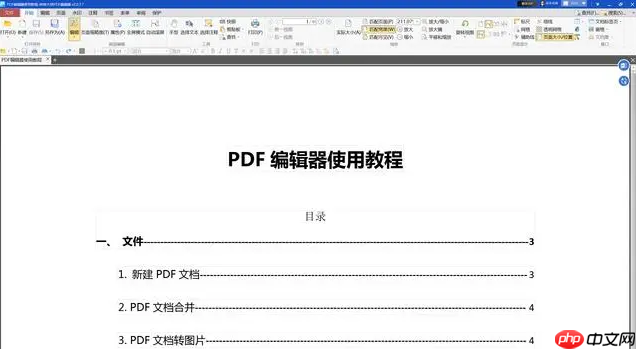
2、其次,在默认情况下,您只需双击文本框即可开始编辑和修改PDF中的文字。

3、最后,完成PDF文字的编辑修改后,进行本地保存,即可保存修改后的PDF文件,以便下次使用。

需要注意的是,专业的PDF编辑软件通常需要付费购买,但其提供的编辑功能通常更加全面和强大,适用于对PDF文件有较高编辑需求的用户。
方法二:使用在线PDF编辑工具除了专业的软件外,还有一些在线的PDF编辑工具也支持直接修改PDF中的文字。这些工具通常无需安装,只需在浏览器中打开相应 即可使用。
操作步骤如下:
1、在浏览器中搜索“在线PDF编辑工具”,并选择一个评价高、功能全面的工具。
2、上传需要编辑的PDF文件到在线工具中。
3、使用工具提供的编辑功能,选中并修改PDF中的文字内容。
4、根据需要,调整文字的格式和属性。
5、完成编辑后,保存并下载修改后的PDF文件。
需要注意的是,由于在线工具需要在服务器端进行处理,因此请确保上传的文件不包含敏感信息,并选择安全的网络环境进行操作。
方法三:将PDF转换为可编辑格式后再修改如果您只是偶尔需要修改PDF中的文字,或者不想购买专业的PDF编辑软件,也可以考虑将PDF文件转换为可编辑的格式(如Word),然后再进行修改。这种方法相对简单,但可能需要在格式和布局上做一些调整。下面以Win图片查看器为例进行说明。
操作步骤如下:
1、首先打开本地PDF转换器,选择【文件转Word】功能,将需要转换的PDF文件拖入到PDF转换器中。

2、接着对转换格式,输出目录等参数进行设置,点击【开始转换】,等待片刻后,即可生成Word文件。
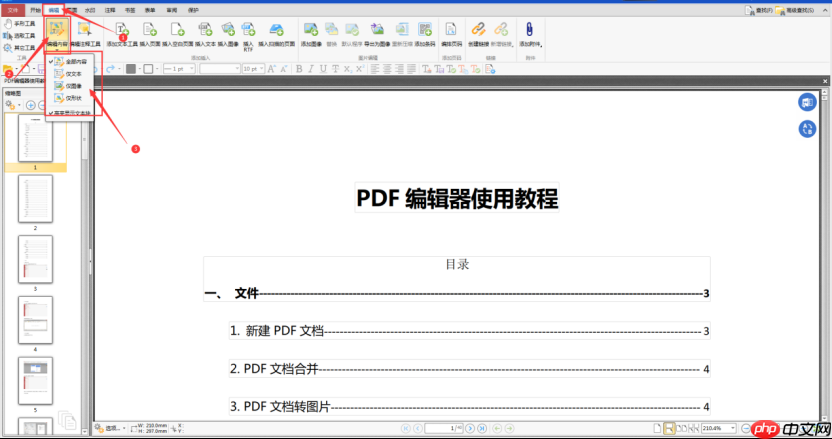
方法四:使用图片编辑法很多人可能不知道,实际上图片查看器也能修改PDF文件内容。下面以Win图片查看器为例进行说明。
操作步骤如下:
用PDF阅读器打开PDF文件,接着鼠标右击-编辑图像-默认程序使用本地Win图片查看器打开PDF内容区域,接着点击“选择”→选中要删除的文字后右键选择【删除】即可完成内容编辑。

相关阅读
MORE
+- 苹果手机词典功能怎么用 内置翻译工具使用教程 05-31 UC浏览器视频导出到外置盘 05-31
- 网易云音乐怎么保存封面?网易云音乐保存封面步骤一览 05-31 uc浏览器怎样在线打开页面网址 05-31
- 夸克浏览器如何退出阅读模式 05-30 怎么升级ios15 05-30
- 华为UC视频转存到新手机 05-30 iOS设备安装应用时如何保护个人信息 05-30
- 沙盘是什么?如何用沙盘预防电脑中毒? 05-30 苹果UC浏览器缓存视频转存 05-30
- 易建联手机壁纸超清大图 05-30 Windows 7 64系统下东软SEAS档案管理系统安装教程 05-30
- 哔哩哔哩怎么查询视频BV号和AV号 05-30 管家婆手机版快速安装指南 05-30
- QQ浏览器压缩文件位置在哪 05-30 uc浏览器极速版赚钱安全吗 极速版赚钱安全性全面评估 05-30
- 秀秀漫画秋蝉版免费登录页面入口在哪-秀秀漫画秋蝉版在线阅读弹窗免费登录页面入口 05-30 netflix在线播放平台 netflix神剧在线播放平台中文入口 05-30
热门合集
MORE
+热门资讯
MORE
+- 1 Mac电脑玩《魔塔50层勇者的试炼》方法,苹果电脑运行iOS游戏攻略
- 2 Mac电脑玩《大家来养猪》攻略,如何在苹果电脑上运行《大家来养猪》
- 3 Mac玩《RakugakiAR》教程,如何在苹果电脑上运行《RakugakiAR》
- 4 Mac玩《纸片少女》指南,轻松在苹果电脑上运行iOS游戏!
- 5 Mac玩《伊格利亚战记》攻略,苹果电脑上畅玩《伊格利亚战记》的方法
- 6 Mac上玩《熊猫博士识字》攻略,苹果电脑如何运行这款教育游戏?
- 7 Mac电脑玩《救火队长》攻略,如何在苹果电脑上运行《救火队长》
- 8 Mac上玩《玩具相机》攻略,苹果电脑轻松运行iOS游戏《玩具相机》
- 9 曝圣莫尼卡新科幻IP开发中 由《战神4》总监领衔
- 10 Mac电脑上玩《英语启蒙》攻略,轻松在苹果电脑运行《英语启蒙》游戏!


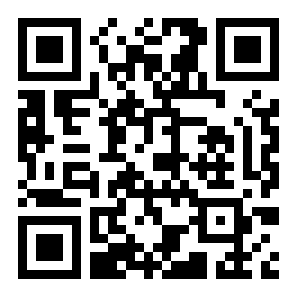

























 湘公网安备
43070202000716号
湘公网安备
43070202000716号